S'applique À : WatchGuard Advanced EPDR, WatchGuard EPDR, WatchGuard EDR, WatchGuard EPP, WatchGuard EDR Core
Pour accéder à l'interface de gestion multilocataire, votre compte Service Provider doit disposer d'une licence WatchGuard Endpoint Security active dans son inventaire.
Les Service Provider peuvent attribuer des profils de paramètres de sécurité à leurs comptes de locataire et groupes de comptes. Ils peuvent attribuer des paramètres dans le profil de paramètres ou faire glisser des profils de paramètres vers des comptes sur la page Paramètres. Lorsqu'ils attribueent un profil de paramètres, il est automatiquement appliqué au groupe Tout du compte cible dans l'interface de gestion d'Endpoint Security.
Pour plus d'informations sur la propriété des paramètres et des exceptions, accédez à Gestion de la Sécurité des Endpoints Multilocataire – Propriété et Exceptions.
Lorsque vous ne souhaitez pas appliquer automatiquement le profil de paramètres au groupe Tout, les Service Provider peuvent envoyer le profil de paramètres à un compte ou à un groupe de comptes. Dans WatchGuard Endpoint Security, l'utilisateur de la sécurité des endpoints peut ensuite attribuer le profil de paramètres aux destinataires appropriés. Pour de plus amples informations, accédez à Envoyer le Profil à un Compte.
Après avoir créé un profil de paramètres de sécurité, vous pouvez l'attribuer aux comptes et aux groupes de comptes WatchGuard Cloud. Lorsque vous attribuez un profil de paramètres de sécurité dans l’interface de gestion multilocataire, il est automatiquement appliqué au groupe Tout dans l’interface de gestion d'Endpoint Security.
Pour attribuer les paramètres endpoint security dans un profil :
- Depuis le Gestionnaire de Comptes WatchGuard Cloud, sélectionnez un compte Service Provider.
Pour sélectionner votre propre compte Service Provider, sélectionnez Généralités. Vous pouvez également sélectionner un compte Service Provider de Niveau 2.
Généralités. Vous pouvez également sélectionner un compte Service Provider de Niveau 2. - Sélectionnez Configurer > Endpoints.
- Sur la page Configuration, sélectionnez le type de paramètres du profil auquel vous souhaitez attribuer des destinataires.
- Sélectionnez le profil dans la liste.
- Cliquez sur les destinataires existants ou, en leur absence, sur Aucun Destinataire Sélectionné.
La page Destinataires s'ouvre.
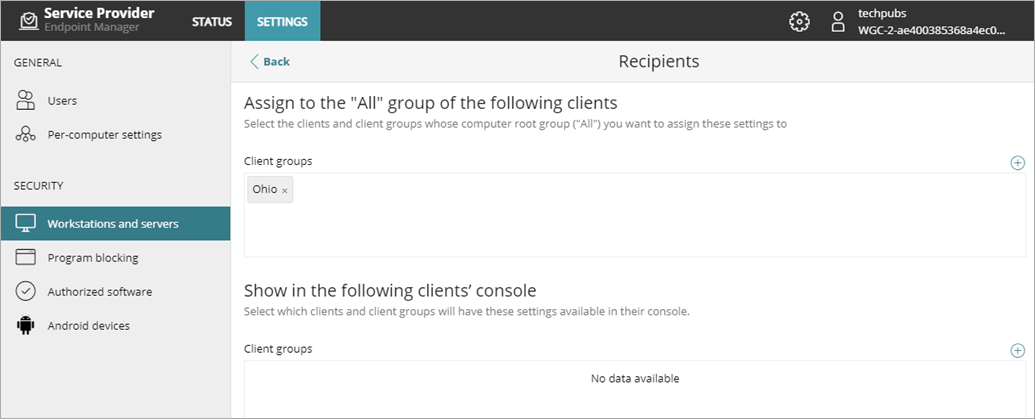
- Au-dessus du premier champ Groupes de Clients, cliquez sur
 .
.
La boîte de dialogue Ajouter des Clients s'ouvre.
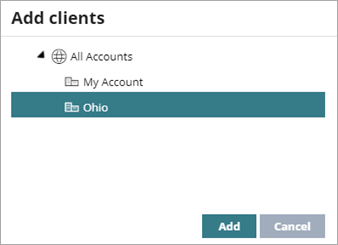
- Sélectionnez le compte ou le groupe de comptes WatchGuard Cloud auquel vous souhaitez attribuer le profil.
- Cliquez sur Ajouter.
Répétez les étapes 5 à 7 pour ajouter un autre compte ou groupe de comptes. Les comptes et groupes de comptes sélectionnés s'affichent dans le champ Groupes de Clients.
- En haut à gauche de la page, cliquez sur Retour.
Le profil de paramètres est automatiquement appliqué au groupe Tout dans l'interface de gestion d'Endpoint Security du compte.
Envoyer le Profil à un Compte
Pour envoyer un profil de paramètres endpoint security à un compte :
- Depuis le Gestionnaire de Comptes WatchGuard Cloud, sélectionnez un compte Service Provider.
Pour sélectionner votre propre compte Service Provider, sélectionnez Généralités. Vous pouvez également sélectionner un compte Service Provider de Niveau 2.
Généralités. Vous pouvez également sélectionner un compte Service Provider de Niveau 2. - Sélectionnez Configurer > Endpoints.
- Sur la page Configuration, sélectionnez le type de paramètres du profil auquel vous souhaitez attribuer des destinataires.
- Sélectionnez le profil dans la liste.
- Cliquez sur les destinataires existants ou, en leur absence, sur Aucun Destinataire Sélectionné.
La page Destinataires s'ouvre.
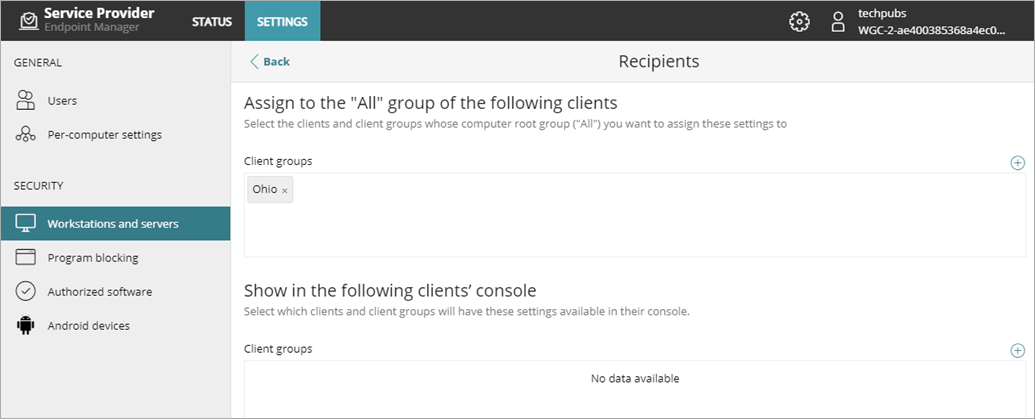
- Dans la section Afficher sur la Console des Clients Suivants, au-dessus du champ Groupes de Clients, cliquez sur
 .
.
La boîte de dialogue Ajouter des Clients s'ouvre. - Sélectionnez le compte ou le groupe de comptes WatchGuard Cloud auquel vous souhaitez envoyer le profil.
- Cliquez sur Ajouter.
Répétez les étapes 5 à 7 pour ajouter un autre compte ou groupe de comptes. Les comptes et groupes sélectionnés s'affichent dans le champ Groupes de Clients. - En haut à gauche de la page, cliquez sur Retour.
Le profil de paramètres s'affiche dans l'interface de gestion d'Endpoint Security du produit endpoint security du compte.
Sur la page Paramètres, lorsque vous sélectionnez un type de paramètres, la liste des groupes de comptes et des profils de paramètres de sécurité disponibles s'affiche dans le volet droit.
Pour attribuer rapidement un profil de paramètres à un compte, vous pouvez faire glisser le profil vers le compte ou le groupe de comptes. Les paramètres de sécurité sont automatiquement attribués au groupe de comptes et aux ordinateurs et périphériques appartenant au groupe. Le groupe de comptes est également mis à jour dans la liste des Destinataires du profil de paramètres de sécurité.
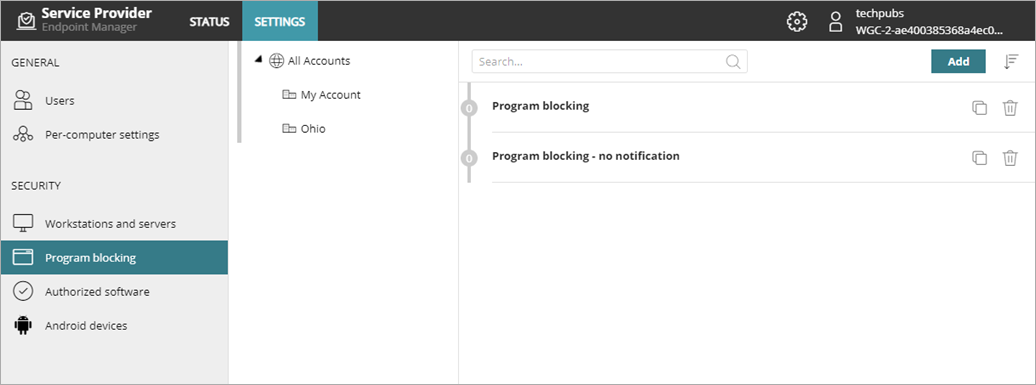
Pour attribuer les paramètres d'Endpoint Security sur la page Paramètres :
- Depuis le Gestionnaire de Comptes WatchGuard Cloud, sélectionnez un compte Service Provider.
Pour sélectionner votre propre compte Service Provider, sélectionnez Généralités. Vous pouvez également sélectionner un compte Service Provider de Niveau 2.
Généralités. Vous pouvez également sélectionner un compte Service Provider de Niveau 2. - Sélectionnez Configurer > Endpoints.
- Sur la page Configuration, sélectionnez le type de paramètres pour lequel vous souhaitez afficher le profil.
Les groupes de comptes et les profils de paramètres de sécurité disponibles s'affichent. - Faites glisser un profil vers le compte ou le groupe de comptes.
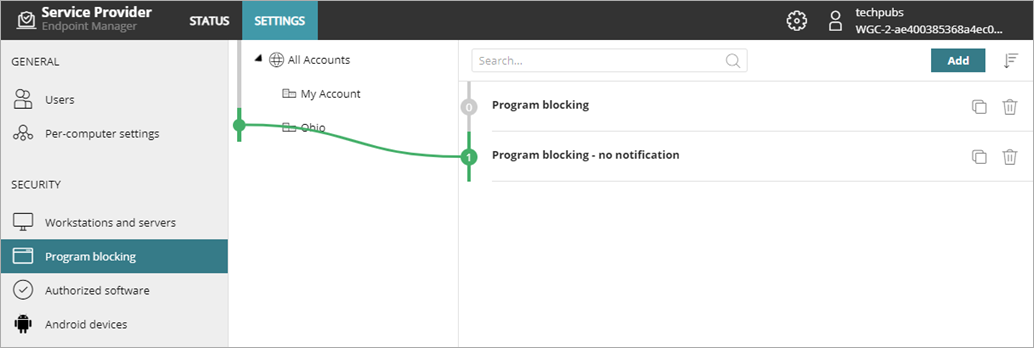
Afficher les Paramètres Attribués
Lorsque vous attribuez des paramètres, un nombre s'affiche en face du nom du profil pour indiquer qu'il est attribué à un compte. Ce nombre augmente chaque fois que vous attribuez le profil à un compte.
Pour afficher les comptes auxquels un profil de paramètres est attribué :
- Placez le curseur de la souris sur le nombre situé en face du profil.
Une ligne de couleur relie le profil aux comptes auxquels il est attribué.
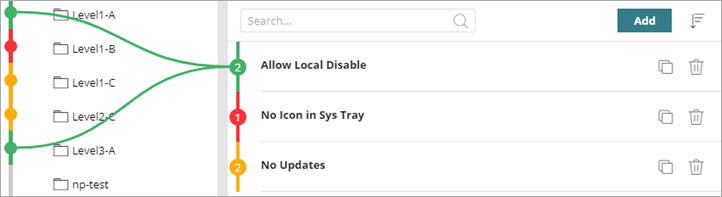
Si la liste des comptes du volet gauche indique un nombre noir sur la ligne de couleur, certains comptes du dossier présentent des exceptions appliquées aux paramètres. Pour de plus amples informations concernant l'héritage et les exceptions, accédez à Gestion de la Sécurité des Endpoints Multilocataire – Propriété et Exceptions.
Désassigner un Compte d'un Profil de Paramètres de Sécurité
Vous pouvez désassigner un compte ou un groupe de comptes d'un profil de paramètres de sécurité. Lorsque vous annulez l'attribution d'un compte ou d'un groupe de comptes, les ordinateurs et périphériques appartenant au compte héritent des paramètres de sécurité d'un groupe supérieur ou du groupe Tout.
Pour désassigner un compte ou un groupe de comptes d'un profil :
- Depuis le Gestionnaire de Comptes WatchGuard Cloud, sélectionnez un compte Service Provider.
Pour sélectionner votre propre compte Service Provider, sélectionnez Généralités. Vous pouvez également sélectionner un compte Service Provider de Niveau 2.
Généralités. Vous pouvez également sélectionner un compte Service Provider de Niveau 2. - Sélectionnez Configurer > Endpoints.
- Sur la page Configuration, sélectionnez le type de paramètres du profil dont vous souhaitez désattribuer des destinataires.
- Sélectionnez le profil dans la liste.
- Cliquez sur les destinataires existants.
La page Destinataires s'ouvre.
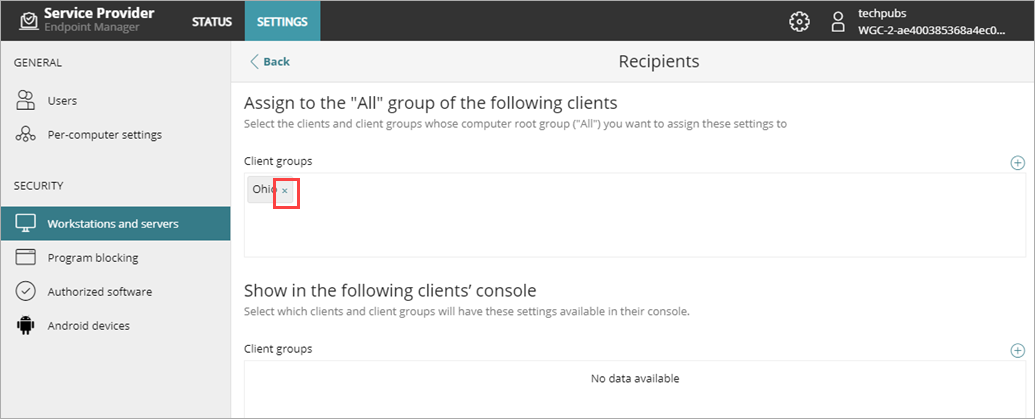
- Cliquez sur × à côté du nom de groupe.
- Cliquez sur Supprimer.
Gestion des Profils de Paramètres de la Sécurité des Endpoints Multilocataire
Gestion de la Sécurité des Endpoints Multilocataire – Propriété et Exceptions